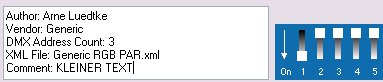Lektion 20 Tut3: Unterschied zwischen den Versionen
| Zeile 272: | Zeile 272: | ||
<step type="color" val="#FFFFFF" caption="Weiß" mindmx="0" maxdmx="31" /> | <step type="color" val="#FFFFFF" caption="Weiß" mindmx="0" maxdmx="31" /> | ||
<step type="color" val="#FF0000" caption="Rot" mindmx="32" maxdmx="63" /> | <step type="color" val="#FF0000" caption="Rot" mindmx="32" maxdmx="63" /> | ||
| + | </source> | ||
| + | |||
| + | == Procedures == | ||
| + | Gerätekanäle für Reset, Lampe an/aus oder Sonstige Gerätesystemfunktionen können über Proceduren abgebildet werden. Hierbeiwird auf diese Funktionen nicht über das Property Grid, sondern im Stage View über das Kontexmenü des jeweiligen Geräts über das Untermenü Procedures aufgerufen. Es gibt drei standard Proceduren: Reset, LampOn und LampOff, alle weiteren Funktionen die durch Proceduren abgebildet werden sollen können wie in Zeile 02 bis 06 erzeugt werden. | ||
| + | |||
| + | <source lang="xml"> | ||
| + | 01 <procedures> | ||
| + | 02 <procedure name="P/T-Reset"> | ||
| + | 03 <set dmxchannel="9" value="200" /> | ||
| + | 04 <hold value="6000" /> //Haltezeit in ms!!! | ||
| + | 05 <restore dmxchannel="10" /> | ||
| + | 06 </procedure> | ||
| + | 07 <reset> | ||
| + | 08 <set dmxchannel="9" value="255" /> | ||
| + | 09 <hold value="6000" /> //Haltezeit in ms!!! | ||
| + | 10 <restore dmxchannel="10" /> | ||
| + | 11 </reset> | ||
| + | 12 <lamp_on> | ||
| + | 13 <set dmxchannel="9" value="210" /> | ||
| + | 14 <hold value="6000" /> //Haltezeit in ms!!! | ||
| + | 15 <restore dmxchannel="10" /> | ||
| + | 16 </lamp_on> | ||
| + | 17 <lamp_off> | ||
| + | 18 <set dmxchannel="9" value="220" /> | ||
| + | 19 <hold value="6000" /> //Haltezeit in ms!!! | ||
| + | 20 <restore dmxchannel="10" /> | ||
| + | 21 </lamp_off> | ||
| + | 22 </procedures> | ||
</source> | </source> | ||
Version vom 20. Juli 2013, 22:43 Uhr
| Erste Schritte: Lektion 20 Tut3 |
Inhaltsverzeichnis
Überblick
In dieser Lektion lernst Du, wie das Erstellen und Hinzufügen neuer Gerätedefinitionen funktioniert. Du mußt diese Aktion nur machen, wenn Dein Gerät noch nicht als Standardgerät von DMXControl 3. definiert ist.
Lektion 20: Neue Gerätedefinitionen erstellen
Eine Gerätedefinitionsdatei (kurz: DDF) wird verwendet, um DMXControl über die Eigenschaften eines Gerätes zu informieren. Ein DDF ist in XML-Sprache geschrieben und die Datei befindet sich im Ordner
<DMXControl program path>\kernel\devices
Wenn Du mit DDFs von DM+XControl 2 vertraut bist, dann kannst Du einige wichtige Unterschiede feststellen:
- Es gibt keine grafische Oberfläche (GUI), da DMXControl 3 kein Gerätekontextmenü unterstützt
- Einige Syntaxelemente sind sehr ähnlich (speziell im Informations-Teil), d.h. Du kannst die bestehenden DDFs wiederverwenden
- Der Funktionsteil ist viel abstrakter: Du machst die Definition vor allem durch die Eigenschaften und nicht durch die DMX-Kanäle
Als erstes schauen wir uns ein sehr einfaches DDF an ("Generic RGB Par"):
01 <?xml version="1.0" encoding="utf-8" ?>
02 <device image="bild" type="DMXDevice" dmxaddresscount="3" dmxcversion="3" ddfversion="1.0">
03 <information>
04 <modell>Generic RGB PAR</modell>
05 <vendor>Generic</vendor>
06 <author>Arne Luedtke</author>
07 <comment>KLEINER TEXT</comment>
08 </information>
09 <functions>
10 <rgb>
11 <red dmxchannel="0" />
12 <green dmxchannel="1" />
13 <blue dmxchannel="2" />
14 </rgb>
15 </functions>
16 </device>
|
Zeile 01 ist zwingend notwendig für die Beschreibung der XML-Version. Zeile 02 ("bild" kann ersetzt werden durch z.B. "Light.gif" oder "Light.png") und 15 bilden den Rahmen für die Geräte-Definition, die aus zwei Teilen besteht:
- Informationsbereich (Zeile 03 bis 08), keine weitere Erklärung notwendig.
- Funktionsbereich (Zeile 09 to 14)
Das Gerät in unserm Beispiel hat eine Eigenschaft: RGB color Modus. Die Zuordnung der DMX Kanäle wird in den Zeilen 11 bis 13 beschrieben.
Das ist alles!
Folgende Tabelle zeigt die vorhandenen Eigenschaften
| Property | Description | Comment | |||
|---|---|---|---|---|---|
| switch | Fixture hat einen Switch-Kanal |
<switch dmxchannel="0" />
| |||
| dimmer | Fixture hat einen Dimmer-Kanal |
<dimmer dmxchannel="0" />
| |||
| matrix | Fixture ist ein Matrix-Gerät |
<matrix rows="2" columns="3">
<rgb>
<red dmxchannel="2" />
<green dmxchannel="2" />
<blue dmxchannel="2" />
</rgb>
<rgb>
<red dmxchannel="2" />
<green dmxchannel="2" />
<blue dmxchannel="2" />
</rgb>
<rgb>
<red dmxchannel="2" />
<green dmxchannel="2" />
<blue dmxchannel="2" />
</rgb>
<rgb>
<red dmxchannel="2" />
<green dmxchannel="2" />
<blue dmxchannel="2" />
</rgb>
<rgb>
<red dmxchannel="2" />
<green dmxchannel="2" />
<blue dmxchannel="2" />
</rgb>
<rgb>
<red dmxchannel="2" />
<green dmxchannel="2" />
<blue dmxchannel="2" />
</rgb>
</matrix>
| |||
| fog | Nebel-Kanal |
<fog dmxchannel="0" />
| |||
| shutter | Fixture hat einen Shutter |
<shutter dmxchannel="0" />
| |||
| strobe | Fixture hat einen Strobe-Kanal |
<strobe dmxchannel="0" />
| |||
| iris |
Fixture hat einen Iris-Kanal |
<iris dmxchannel="0"/>
| |||
| focus |
Fixture hat einen Fokus-Kanal |
<focus dmxchannel="0"/>
| |||
| zoom |
Fixture hat einen Zoom-Kanal |
<zoom dmxchannel="0"/>
| |||
| rgb | Fixture hat die RGB-Funktion | <rgb>
<red dmxchannel="0" />
<green dmxchannel="1" />
<blue dmxchannel="2" />
</rgb>
| |||
| cmy |
Fixture hat die CMY-Funktion |
<cmy>
<cyan dmxchannel="0"/>
<magenta dmxchannel="1"/>
<yellow dmxchannel="2"/>
</cmy>
| |||
| position | Fixture hat Pan und/ oder Tilt | <position>
<pan dmxchannel="0">
<range range="540" />
</pan>
<tilt dmxchannel="1">
<range range="246" />
</tilt>
</position>
| |||
| color wheel | Fixture mit Farbrad | <colorwheel dmxchannel="0">
<step type="color" val="#ffffff" caption="Weiß" mindmx="0" maxdmx="0" />
<step type="color" val="#00bd52" caption="Grün 203" mindmx="32" maxdmx="32" />
<step type="color" val="#080094" caption="Blau 108" mindmx="64" maxdmx="64" />
<step type="color" val="#8e10bc" caption="UV" mindmx="96" maxdmx="96" />
<step type="color" val="#eedefe" caption="1/2 Minus Green" mindmx="128" maxdmx="128" />
<step type="color" val="#ffffff" caption="Weiß" mindmx="160" maxdmx="160" />
</colorwheel>
| |||
| gobo wheel | Fixture mit Gobobrad |
Goborotation |
<gobowheel dmxchannel="0">
<goborotation dmxchannel="12" finedmxchannel="13">
<step type="stop" mindmx="0" maxdmx="2" />
<step type="stop" mindmx="253" maxdmx="255" />
<range type="cw" mindmx="3" maxdmx="127" minval="0,1" maxval="8" />
<range type="ccw" mindmx="252" maxdmx="128" minval="0,1" maxval="8" />
</goborotation>
<goboindex dmxchannel="8" finedmxchannel="9">
<range mindmx="0" maxdmx="255" range="395" />
</goboindex>
<goboshake dmxchannel="7" />
<step type="open" caption="Open" mindmx="0" maxdmx="11" />
<step type="gobo" caption="Gobo 1" mindmx="12" maxdmx="15" val="gobo1.png">
<step for="goborotation" mindmx="36" maxdmx="39" />
<range handler="shake" mindmx="60" maxdmx="71" minval="0,1" maxval="3" />
</step>
...
</gobowheel>
| ||
|
Gobopositi | |||||
|
Rotation Gobo 1 Shake Gobo 1 | |||||
| rawstep |
Fixture hat undefinierte Funktionen |
<rawstep dmxchannel="0" name="Macros">
<step caption="MACRO 15" mindmx="0" maxdmx="1" />
...
</rawstep>
| |||
| const |
Fixture hat einen mit einem konstanten Wert belegten Kanal |
<const dmxchannel="1" val="0" name="Macro"/>
| |||
Wenn das Fixture über ein Farb/Goborad verfügt, das sich kontinuierlich drehen kann, dann schreibt man das so:
<gobowheel dmxchannel="0">
<step type="open" caption="Open" mindmx="0" maxdmx="0" />
<step type="gobo" caption="Gobo 1" mindmx="11" maxdmx="11" />
...
<wheelrotation>
<range type="cw" mindmx="221" maxdmx="203" minval="0,1" maxval="2" />
<range type="ccw" mindmx="222" maxdmx="240" minval="0,1" maxval="2" />
</wheelrotation>
</gobowheel>
Wenn das Fixture über ein Farb/Goborad verfügt, das sich auf zufällige Positionen drehen kann, dann schreibt man das so:
<gobowheel dmxchannel="0">
<step type="open" caption="Open" mindmx="0" maxdmx="0" />
...
<random>
<step type="fast" mindmx="241" maxdmx="245" />
<step type="medium" mindmx="246" maxdmx="250" />
<step type="slow" mindmx="251" maxdmx="255" />
</random>
</gobowheel>
Wenn ein Gerät über feine Kanäle für z.B Zoom verfügt, dann schreibt man das so:
<zoom dmxchannel="0" finedmxchannel="1"/>
Das funktioniert bei jedem Property.
Die verschiedenen Intervalle in einem DMX-Kanal werden von der „Step“ Variablen definiert:
<step val="0" mindmx="0" maxdmx="127" />
<step val="100" mindmx="128" maxdmx="255" />
oder:
<step type="color" val="#FFFFFF" caption="Weiß" mindmx="0" maxdmx="31" />
<step type="color" val="#FF0000" caption="Rot" mindmx="32" maxdmx="63" />
Procedures
Gerätekanäle für Reset, Lampe an/aus oder Sonstige Gerätesystemfunktionen können über Proceduren abgebildet werden. Hierbeiwird auf diese Funktionen nicht über das Property Grid, sondern im Stage View über das Kontexmenü des jeweiligen Geräts über das Untermenü Procedures aufgerufen. Es gibt drei standard Proceduren: Reset, LampOn und LampOff, alle weiteren Funktionen die durch Proceduren abgebildet werden sollen können wie in Zeile 02 bis 06 erzeugt werden.
01 <procedures>
02 <procedure name="P/T-Reset">
03 <set dmxchannel="9" value="200" />
04 <hold value="6000" /> //Haltezeit in ms!!!
05 <restore dmxchannel="10" />
06 </procedure>
07 <reset>
08 <set dmxchannel="9" value="255" />
09 <hold value="6000" /> //Haltezeit in ms!!!
10 <restore dmxchannel="10" />
11 </reset>
12 <lamp_on>
13 <set dmxchannel="9" value="210" />
14 <hold value="6000" /> //Haltezeit in ms!!!
15 <restore dmxchannel="10" />
16 </lamp_on>
17 <lamp_off>
18 <set dmxchannel="9" value="220" />
19 <hold value="6000" /> //Haltezeit in ms!!!
20 <restore dmxchannel="10" />
21 </lamp_off>
22 </procedures>
| |
Ein DDF-Creator für DMXControl 3 ist bereits in Arbeit, siehe Forum. Ihr könnt mit diesem Prototype arbeiten oder die eigenen DDFs mit einem XML-Editor Eurer Wahl oder einfach mit einem Texteditor erstellen. Manchmal hilft es, ein bereits existierendes DDF zu kopieren und anzupassen.
Bitte sendet uns Eure neuen DDFs, damit wir sie in die Bibliothek aufnehmen können. |
Übung
1) Wirf einen Blick in einige Definitionen von Geräten, bevor Du eigene DDFs erstellst (siehe obiges Verzeichnis)
2) Öffne das DDF für den TS255. Trenne die unterschiedlichen Eigenschaften durch Leerzeilen, um es besser zu verstehen
3) Erstelle ein DDF für Dein eigenes Gerät.
| |||||||||||||